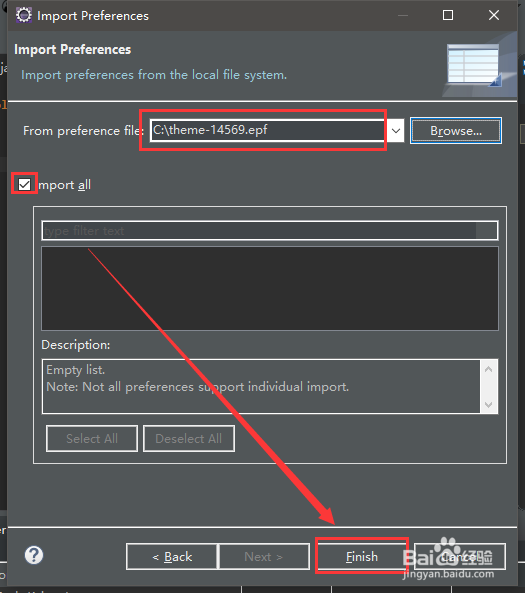1、在进行该步骤前,你如果改过Eclipse 的编辑器颜色的话,就得改回默认的,因为之前小编将Ecliapse 编辑器改为豆沙绿,然后改主题时,发现中间编辑器的显示惨不忍睹,所以在改前需将编辑儡泌掩羞器颜色改为默认值找到菜单栏中的Window ,然后选最后一个Preferences

2、然后选择General 下的Appearance
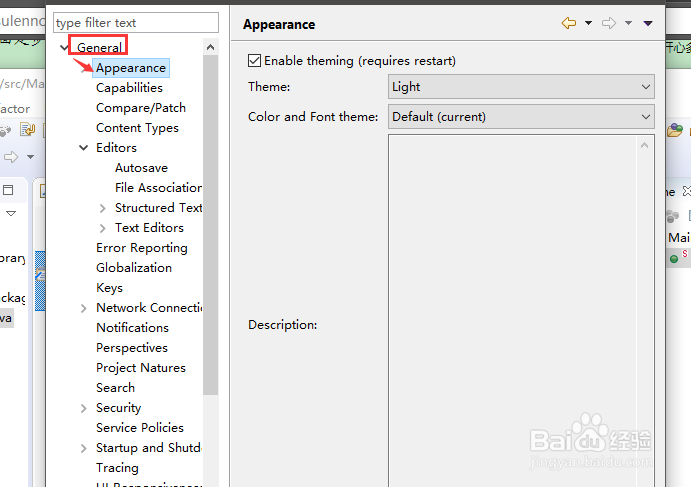
3、找到右侧中Theme ,选择Dark,然后Apply ,最后在点击 Apply and Close

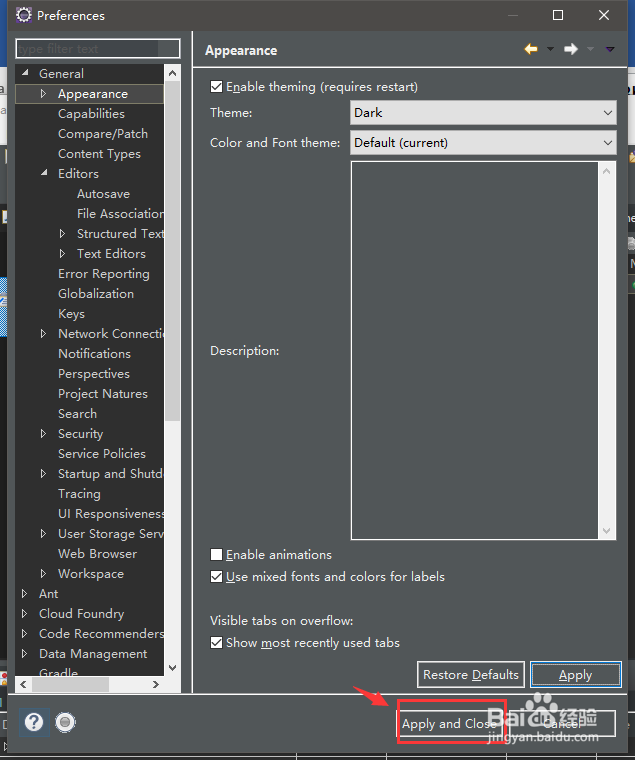
4、初步效果是这样的
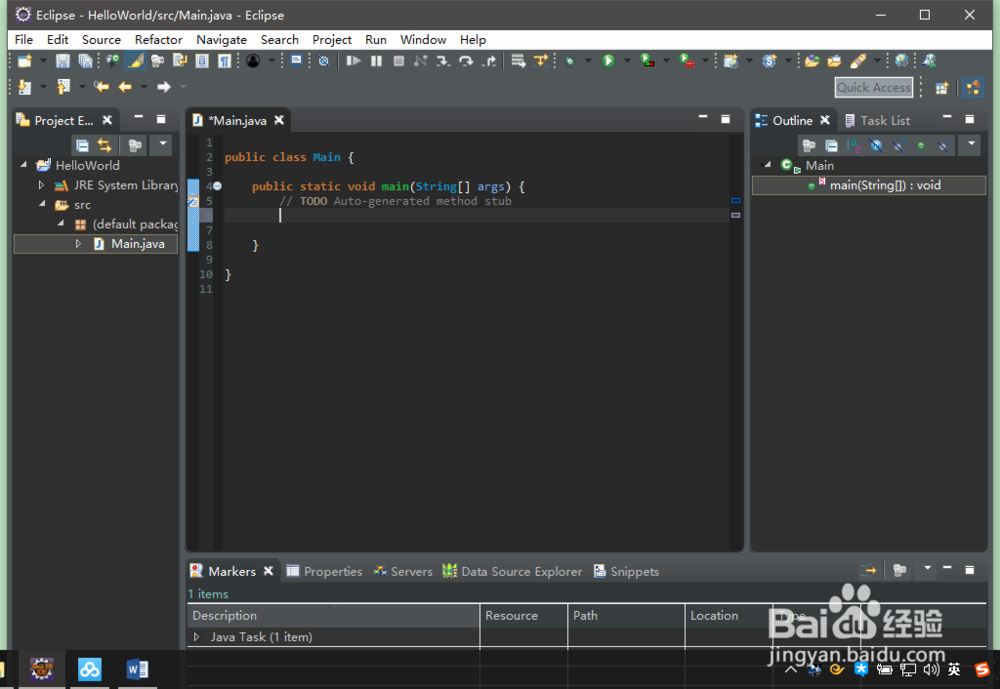
5、在小编给出的素材中,去到那,然后根据自己的喜好下载主题,小编我比较喜欢Intell坡纠课柩iJ 或是 Sublime 的主题 ,你的可以看自己的
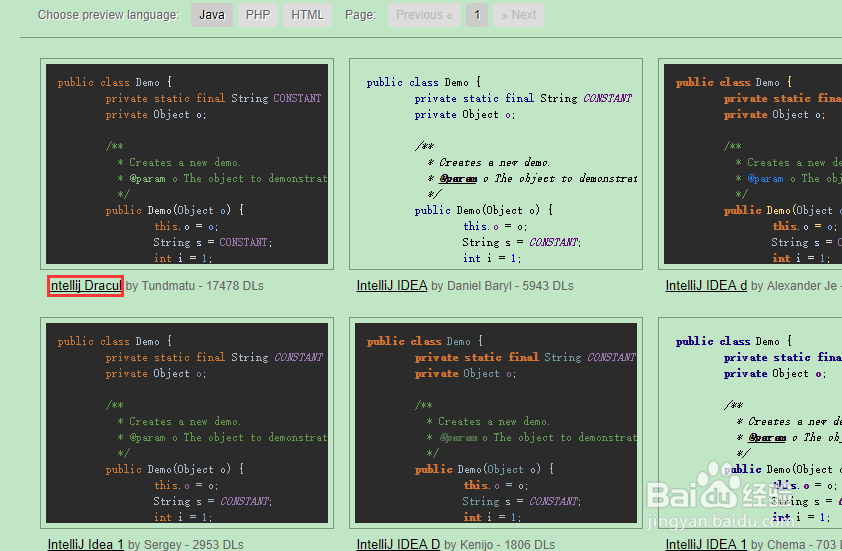
6、然后在右侧处选择Eclipse Perfences(EPF)
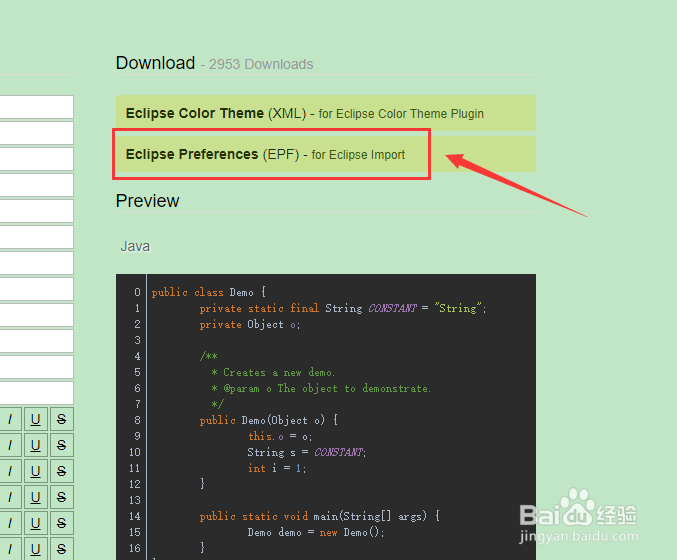
7、然后点击File ,然后点击Import
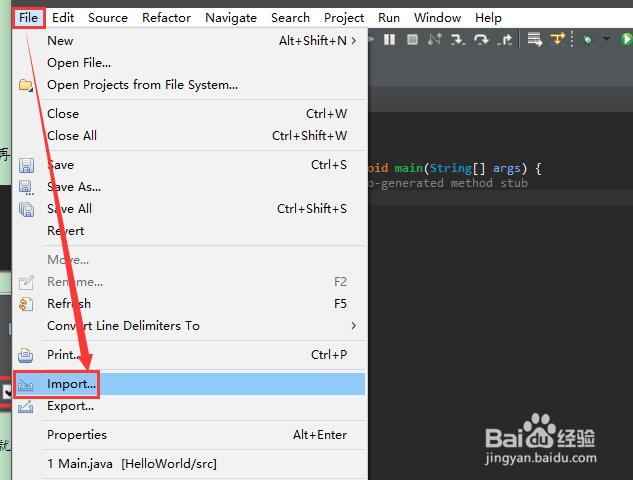
8、然后点开General ,找到General 下的Prefences,然后Next
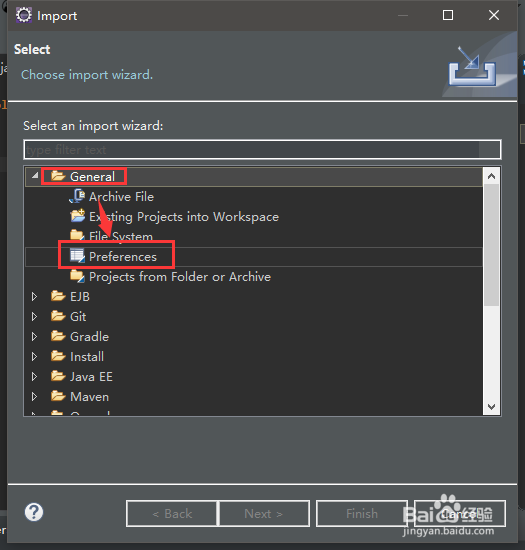
9、找到我们刚才下载的那个文件,然后将Import all 那个框勾选上,最后Finish 即可